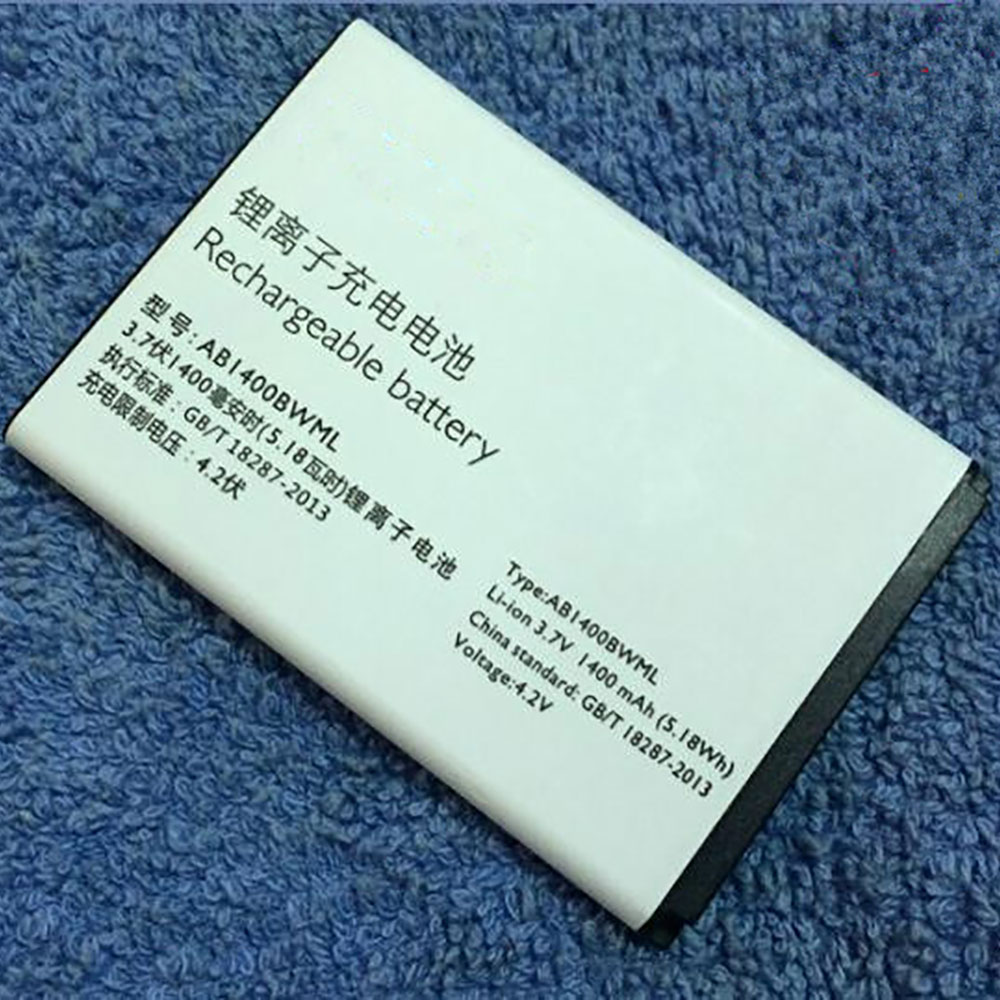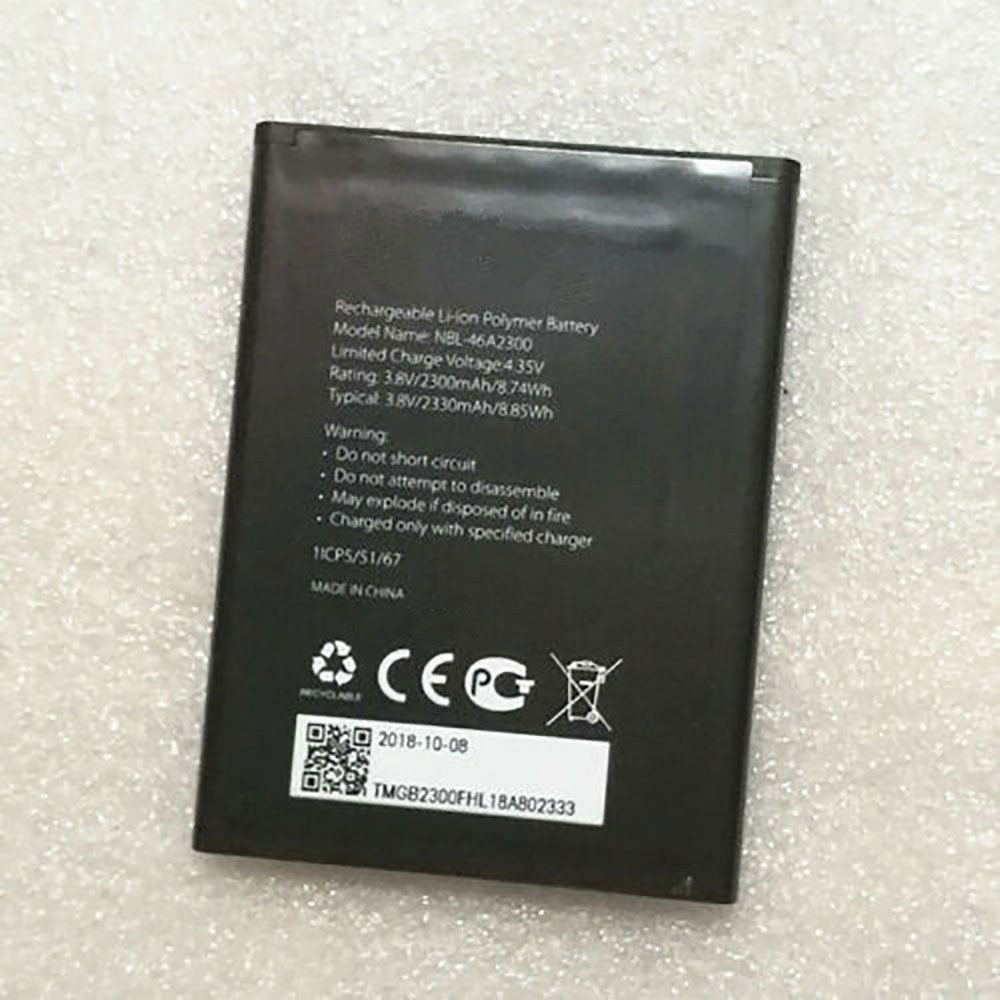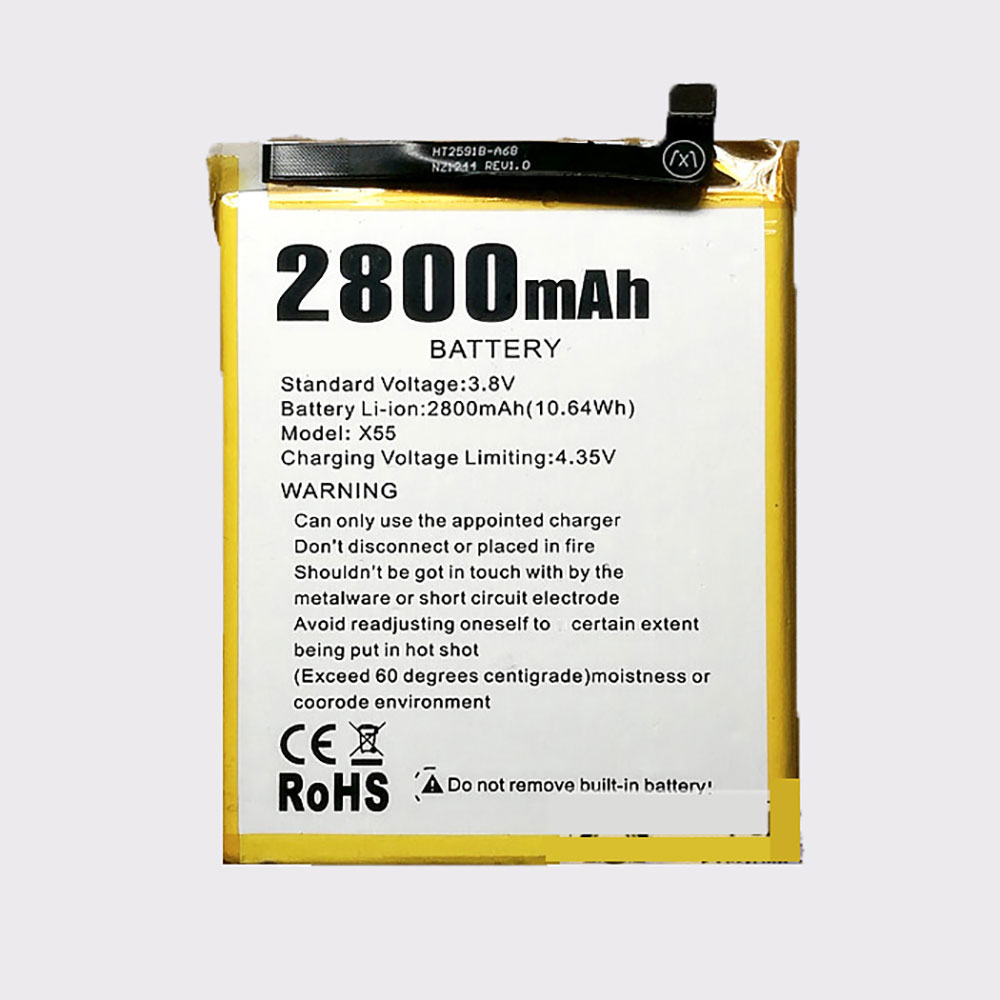Installation und Einrichtung von Linux-Systemen fallen auch Windows-Umsteigern leicht. Doch wie ist es danach um die vorhandenen Benutzerdaten und Medien, um die Softwareausstattung und den Datenaustausch bestellt?
Dieser Grundlagenbeitrag dreht sich um die beiden Aspekte des „Wie“ und „Was“ beim Datentransfer zwischen Linux und Windows. Wie tauschen Sie Dateien problemlos zwischen beiden Betriebssystemen? Welche Formate und Formatinterpreter (Programme) eignen sich für plattformübergreifendes Arbeiten?
Dabei konzentrieren wir uns in diesem Beitrag auf verbreitete Standardaufgaben, die allenfalls Planung und Detailkorrekturen fordern. Wenn Sie unter Linux proprietäre Windows-Formate bearbeiten müssen, empfehlen wir den Einsatz von Wine oder Virtualisierungssoftware.
Netzwerkgespräche zwischen Linux und Windows
Für den heimischen Datenaustausch zwischen Linux und Windows ist das Netzwerk der eleganteste Weg. Jedes Linux mit installiertem Samba -Client (Standard) kann die Freigaben von Windows-Rechnern nutzen. Umgekehrt greift Windows umstandslos auf die Samba-Freigaben eines Linux-Rechners zu (Samba-Server). In beiden Richtungen gelten die üblichen Regeln, dass ein zugreifender Benutzer sowohl die nötige Netzwerkerlaubnis als auch die nötigen lokalen Dateirechte besitzen muss.
Samba (SMB/CIFS) ist aber nicht der einzige Kommunikationsweg: Auf den meisten Linux-Rechnern läuft ein SSH -Server (oder ist mit
apt install openssh-server
schnell eingerichtet) und somit das Transferprotokoll SFTP. Dies lässt sich mit dem plattformübergreifenden Filezilla auch unter Windows nutzen. Sie können dort einen Linux-Rechner mit IP, SSH-Authentifizierungsdaten („Verbindungsart: Normal“) und SFTP-Protokoll in den Servermanager eintragen, sich verbinden und Dateien übertragen.
Eine bequeme Transfermethode – ebenfalls über SSH – eröffnet ferner die „Bash on Ubuntu on Windows“ (BUW). Das optionale BUW kann in Windows unter „Systemsteuerung –› Programme und Features“ nachgerüstet werden („Windows Subsystem für Linux“) und stellt ein vollwertiges Terminal-Ubuntu bereit.
Mit einem wiederum hier nachinstallierten Midnight Commander ( sudo apt-get install mc ) ist die bekannte „Shell-Verbindung“ (SSH) möglich, und Sie haben die Dateisysteme des Linux-Rechners und des Windows-Systems vor sich (Windows unter „/mnt/c“).
Wer es sich beim Datenaustausch besonders einfach machen will, kann unter Linux ( apt install nitroshare ) und Windows das Peer-to-Peer-Tool Nitroshare einrichten. Wo immer dieses läuft, kann es mit „Send Files“ und „Send Folder“ Daten zu einem beliebigen Empfänger im lokalen Netzwerk schicken, wo Nitroshare ebenfalls läuft.
Datenträger für Linux & Windows
Sollen physische Datenträger, also interne Festplatten (bei Multiboot) oder mobile USB-Datenträger, für den Datenaustausch zwischen Linux und Windows genutzt werden, gibt es etliche Einschränkungen, die sich aber durch Planung vermeiden lassen: Linux-Dateisysteme (meist Ext4) sind für Windows nicht lesbar. Trotz mancher Linux-Umarmung zeigt Microsoft bis dato kein Interesse, Linux-Datenträger unter Windows zu unterstützen. Dass das technisch kein Problem wäre, zeigt die externe Software Ext FS for Windows , die man aber längst nicht überall voraussetzen kann.
• Für interne oder externe Laufwerke, die für den unkomplizierten Datenaustausch dienen sollen, eignet sich im einfachsten Fall eine Formatierung mit dem alten FAT32, das alle Systeme ohne Hilfsmittel beherrschen und auch selbst formatieren kann.
• Wer ISO-Images und Filme austauschen will, sollte die maximale Dateigröße von nur vier GB unter FAT32 bedenken. In diesem Fall kommt das Microsoft-Dateisystem exFAT in Betracht. Linux beherrscht exFAT zwar nicht standardmäßig, aber die Nachinstallation des kleinen exFAT-Treibers ist mittels des Kommandos
sudo apt install exfat-fuse exfat-utils
im Handumdrehen erledigt. Danach können Sie exFAT-Datenträger sofort mit Linux-Dateimanagern nutzen und mit Werkzeugen wie Gnome-Disks („Laufwerke“) auch mit exFAT formatieren („Partition formatieren –› Andere –› exFAT“). Gparted hat exFAT zwar in seiner Dateisystemliste, will aber bislang nicht mit exFAT formatieren (inaktiv).
• Sind nur Linux- und Windows-Rechner im Spiel, ist das Microsoft-Standarddateisystem NTFS erste Wahl. Linux wie Windows haben dort Lese- und Schreibzugriff, Linux wie Windows können mit NTFS formatieren. Mac-OS X kann darauf standardmäßig nur lesen.
Kontinuität beim Mailprogramm
Wer seine Mails im Browser liest und schreibt (Webmailer), muss sich nicht umstellen. Nicht viel anders liegt der Fall, wenn Sie zwar ein lokales Mailprogramm, dort aber statt POP3 das IMAP-Protokoll verwenden. Dann liegen alle Mails auf dem Server und es genügt im jeweiligen Betriebssystem das Einrichten des IMAP-Kontos.
Besonders einfach gestaltet sich ein Umzug oder Parallelbetrieb, wenn Sie unter Windows das Mailprogramm Thunderbird nutzen. Thunderbird trennt zwischen Programm- und Benutzerdaten. Letztere befinden sich unter Windows im Ordner „%appdata%\Thunderbird\Profiles\[xxxxx xxx].default“, wobei das achtstellige „xxxxx xxx“ für eine zufällig generierte Zeichenkombination steht. Wenn Sie alle Daten dieses Ordners kopieren und unter Linux im Pfad ~/.thunderbird/[xxxxxxxx].default/“ einfügen, können Sie sofort wie gewohnt mit allen Mails und Einstellungen weiterarbeiten. Vor der Aktion muss Thunderbird unter Linux installiert werden und mindestens einmal gelaufen sein, damit der Ordner „~/.thunderbird/[xxxxxxxx]. default/“ existiert. Löschen Sie dort vor der Kopieraktion alle Dateien, die Thunderbird automatisch erstellt hat.
Thunderbird kann auch aushelfen, um die Daten zunächst aus Microsoft Outlook zu importieren. Diese Möglichkeit bietet das Mailprogramm während des Setups automatisch an. Danach können Sie das Thunderbird-Profil – wie oben beschrieben – nach Linux transportieren.
Uneingeschränkte Kontinuität im Browser
Die unter Windows wie Linux populären Browser Chrome/Chromium und Firefox sind praktisch funktionsgleich. Außerdem machen sie es dem Nutzer einfach, Browsereinstellungen, Webkennwörter, Themes und Lesezeichen automatisch von Windows nach Linux zu übernehmen. Voraussetzung ist nur, dass Sie zunächst unter Windows die Browsersynchronisierung aktivieren und dies dann unter Linux mit demselben Browser wiederholen:
Für Google Chrome / Chromium brauchen Sie nur ein Google-Konto. Über das Menü „Einstellungen“ oder die Adresse „chrome:// settings/“ können Sie sich „In Chrome anmelden“ und dann den Umfang der Synchronisierung bestimmen. Alles zu synchronisieren ist am bequemsten. Danach erhält jeder Browser Chrome/Chromium, den Sie unter Windows oder Linux auf diese Weise einstellen, dieselben Lesezeichen, Erweiterungen, Designs.
Firefox bietet die Synchronisierung unter „Firefox –› Einstellungen –› Sync“. Sie benötigen ein Konto auf dem Mozilla-Server und wählen daher „Firefox-Sync einrichten“, anschließend „Neues Benutzerkonto anlegen“. Bei Firefox am Linux-Rechner wählen Sie unter „Einstellungen –› Sync –› Firefox-Sync einrichten“ die Optionen „Ich habe ein Benutzerkonto“ und „Ich habe das Gerät nicht bei mir“. Dann geben Sie die Firefox- Sync-Kontodaten ein.
Word, Excel und Libre Office
Das auf größeren Distributionen standardmäßig installierte Libre Office (Paketname „libreoffice“) lädt und bearbeitet mit Ausnahme von Access-Datenbanken im Prinzip alle Dateien, die mit altem und neuem Microsoft Office erstellt wurden (97 bis 2019). Wo diese Suite noch nicht vorliegt, sollte das mittels
sudo apt install libreoffice libreoffice-l10n-de libreoffice-help-de
auf jedem Desktop-Linux unbedingt korrigiert werden (im Beispiel gleich mit deutscher Oberfläche und Hilfe). Hundertprozentige Kompatibilität mit Microsoft Office ist aber nicht erreichbar. Word, Excel und Powerpoint bieten etliche Formate, mathematische Funktionen, Diagrammtypen oder Übergangseffekte, die Libre Office nicht kennt. Korrigierbare kleinere Probleme gibt es bei Tabellen und Bildern, ferner bei Inhaltsverzeichnissen in der Textverarbeitung. Pivot-Tabellen in der Tabellenkalkulation und neuere Videofunktionen von Powerpoint sind ebenfalls nicht voll kompatibel. Bei nur lesender Nutzung sind diese kleinen Inkompatibilitäten kein Problem, bei der Weiterbearbeitung müssen Sie aber gegebenenfalls nachbessern.
Einige generelle Maßnahmen können den Korrekturaufwand verringern: Libre Office kommt mit den älteren Binärformaten (DOC, XLS, PPT) besser zurecht als mit dem jüngeren Office Open XML (OOXML) von Microsoft Office ab Version 2007.
Daher ist es klug, Austauschdateien in Microsoft Office im älteren „97-2003“-Format zu speichern und so an Libre Office weiterzugeben. Um die Kompatibilität zwischen den Office-Suiten zu erhöhen, gibt es in Libre Office unter „Extras –› Optionen“ eine Reihe von Einstellungen: Standardmäßig sollten alle Optionen unter „Laden/Speichern –› Microsoft Office“ aktiviert sein. Dasselbe gilt für alle Optionen unter „Laden/ Speichern –› VBA-Eigenschaften“: VBA-Makros sind zwar nicht kompatibel, aber diese Einstellungen bewahren immerhin eventuelle Makros in MS-Office-Dokumenten. Ferner finden Sie noch den Punkt „LibreOffice Writer –› Kompatibilität“: Die hier angebotenen Optionen eignen sich zum Experimentieren, wenn der Austausch von Textdokumenten Probleme verursacht. Jüngeres Microsoft Word, Excel und Powerpoint liest und bearbeitet seinerseits die von Libre Office erstellten Formate ODT, ODS, ODP praktisch klaglos. Es ist also durchaus praktikabel, diese Linux-Formate ohne Konvertierung direkt an Windows-Nutzer weiterzugeben.
Multimedia-Dateien unter Linux
Populäre Bildformate, Musikformate und Videos sind plattformunabhängig und verursachen keine Probleme beim Austausch zwischen Windows und Linux.
Bildformate: Pixelgrafiken wie JPG- oder PNG-Fotos sind generell problemlos. Vorinstallierte Bildviewer wie eog (Eye of Gnome, „Bildbetrachter“) oder gthumb kennen alle gängigen Formate.
Diese reinen Viewer genügen für Alltagsansprüche mit Thumbnailübersicht, Diashow und einfachsten Darstellungsfunktionen wie Drehen der Bilder. Zusätzliche Bearbeitungsfunktionen und eine Datenbank zur Bildverwaltung bietet Shotwell (so auch der Paketname), das unter Ubuntu zum Standard gehört.
Das SVG-Format, das insbesondere für Diagramme genutzt wird, können die Programme Libre Office Draw , Inkscape und Gimp öffnen und bearbeiten. Bei proprietären Formaten von Adobe Photoshop, Adobe Illustrator, Corel Draw ist hingegen unter Linux mit Gimp und Inkscape mit gelegentlichen Detailfehlern zu rechnen. Gimp – mit gleichlautendem Paketnamen – ist bei einigen Desktopdistributionen Standard. Die anspruchsvolle Bildbearbeitung beherrscht sämtliche verbreiteten Bildformate, auch PSD-Photoshop oder Postscript (PS und EPS).
Wenn Sie bearbeitete Gimp-Bilder nicht im eigenen XCF-Format, sondern etwa im Photoshop-Format weitergeben möchten, müssen Sie in Gimp das Menü „Datei –› Exportieren“ verwenden.
Eine Ergänzungssoftware ist der Bildviewer Xnview MP , der auch exotische Bildformate (insgesamt 500) beherrscht und unter WinAuf dows wie unter Linux zu Hause ist. Das deb-Installationspaket für Debian-basierte Systeme (Ubuntu, Mint & Co.) muss über die Herstellerseite heruntergeladen und dann installiert werden.
Musikformate: Ob MP3, WMA, FLAC, AAC, WAV oder OGG – die Standardplayer der einzelnen Linux-Distributionen spielen alles ab. Die Frage ist daher eher, ob der Umfang des Standardplayers genügt: Ein Multitalent ist Banshee (gleichnamiger Paketname), der alle Audioformate abspielt und eine Medienverwaltung mitbringt. Wer gleichzeitig Windows nutzt, kann den plattformübergreifenden Player auch dort verwenden. Dasselbe gilt auch für den multifunktionalen VLC , der neben Video und Film auch alle gängigen Musikformate abspielt.
Midi-Dateien sind praktisch nur für Musikproduzierende relevant. Zum Abspielen bestehender Midi-Daten genügt das Tool Timidity (mit gleichnamigem Paketnamen); für die Midi-Erzeugung sind unter Linux die Programme Musescore und Rosegarden erste Wahl (mit gleichnamigen Paketnamen).
Videos und DVDs: Wo immer Videos und Filme genutzt werden und die Allzweckwaffe VLC nicht vorinstalliert ist, sollten Sie dies mit
sudo apt install vlc
nachholen. Kein anderer Player besitzt die Fehlertoleranz und den Funktionsumfang des plattformübergreifenden VLC. Mit aktiviertem libdvd spielt der VLC-Player auch DVDs ab. Die DVD-Komponente laden Sie mit
sudo apt install libdvd-pkg
nach und erledigen die eigentliche Installation mit diesem Befehl
sudo dpkg-reconfigure libdvd-pkg
unter Debian-basierten Systemen wie Ubuntu und Linux Mint.
PDF, RTF, Text, Epub und Packerarchive
Für PDF-Dateien ist in vielen Distributionen ein standardmäßig installierter „Dokument- Betrachter“ wie Evince (Gnome) oder Okular (KDE) zuständig. Die pure PDF-Anzeige beherrscht heute außerdem jeder Browser wie Firefox oder Chrome.
Beachten Sie, dass PDF-Dateien mit Libre Office Draw auch bearbeitet werden können. Dessen Möglichkeiten sind zwar weit entfernt vom kostenpflichtigen Windows-Programm Adobe Acrobat, genügen aber für Textkorrekturen. Außerdem können alle Libre-Office-Komponenten standardkonforme PDFs exportieren („Datei –› Exportieren als –› Als PDF…“).
Während für das RTF-Format Libre Office (Writer) zuständig ist, lesen und bearbeiten Sie puren Text, Codedateien oder HTML mit dem jeweiligen Editor der Linux-Distribution ( Gedit, Xed, Leafpad und anderen).
Für das elektronische Buchformat Epub, das unter Windows standardmäßig der Browser Edge wiedergibt, ist unter Linux in der Regel kein Standardprogramm installiert. Hier hilft als große Lösung die Nachinstallation des Programms Calibre (mit gleichnamigen Paketnamen); für gelegentliches Lesen eines Epub-Textes reicht aber auch die Browsererweiterung „ ePubReader “ (Sevina), die für Firefox und Chrome/ Chromium identisch vorliegt.
ZIP, RAR, CAB: Für gepackte Archive aller Art gibt es die „Archivverwaltung“ – unter Gnome-affinen Desktops den „File-Roller“, unter KDE das Tool „ Ark “. Diese Tools beherrschen die Linux-typischen Archive wie TAR und GZ ebenso wie die unter Windows verbreiteten Formate ZIP und RAR, können darüber hinaus auch ISO-Images und Windows-CAB-Dateien verarbeiten. Das ebenfalls populäre Packerformat 7-Zip ist allerdings nicht standardmäßig an Bord, obwohl es für Imagedateien und den Archivaustausch mit Windows eine wichtige Rolle spielt. Mit dem Befehl
sudo apt install p7zip-full
rüsten Sie die Komponente schnell nach. Der Packer wird bei der Installation automatisch in die grafische Archivverwaltung integriert.
Gross-/Kleinschreibung und Sonderzeichen
Unter Windows spielt die Schreibung weder bei Dateinamen noch bei Befehlen eine Rolle. „DIR“ ist dasselbe wie „dir“ oder „diR“. Unter Linux ist genaue Schreibung zwingend: Den Befehl „LSBLK“ gibt es nicht und ein Schalter „-X“ bedeutet etwas anderes als „-x“. Folgerichtig können in einem Ordner auf einem Linux-Dateisystem Dateiobjekte wie „Musik“, „musik“ und „MUSIK“ nebeneinander existieren. Windows wird in solchen Fällen nur ein inhaltliches Ziel finden, egal, welches der drei Objekte Sie anklicken. Das Problem kann nur bei einem Samba-Server auftreten, weil auf einem Austauschdatenträger mit FAT32, exFAT oder NTFS das Dateisystem solche Namensgleichheit verbietet – auch für Linux.
Weitere Unterschiede betreffen Sonderzeichen im Dateinamen: Windows-Umsteiger, die Dateien via Samba zwischen Linux und Windows austauschen wollen, werden früher oder später auf „Fehler beim Kopieren“ treffen. Das kann ein Rechteproblem sein, kann aber auch die viel trivialere Ursache haben, dass der Dateiname nicht Windowskonform ist. Doppelpunkt (:), Längsstrich (|) Anführungszeichen („), Fragezeichen (?) und Backslash (\) sind in Dateinamen unter Linux erlaubt, unter Windows nicht – und führen zu besagten Fehlern. Einfach die Datei unter Linux umbenennen und das Problem ist gelöst.